
To oprogramowanie sprawi, że sterowniki będą działały, dzięki czemu będziesz chroniony przed typowymi błędami komputera i awariami sprzętu. Sprawdź teraz wszystkie sterowniki w 3 prostych krokach:
- Pobierz poprawkę sterownika (zweryfikowany plik do pobrania).
- Kliknij Rozpocznij skanowanie znaleźć wszystkie problematyczne sterowniki.
- Kliknij Zaktualizuj sterowniki aby uzyskać nowe wersje i uniknąć wadliwego działania systemu.
- DriverFix został pobrany przez 0 czytelników w tym miesiącu.
Wielu właścicieli Amazon Fire TV zgłosiło, że Amazon Fire Stick nie instaluje aplikacji. Jest to poważny problem, ponieważ nie będziesz mieć dostępu do żadnych treści.
Jest jednak sposób, aby raz na zawsze poradzić sobie z tym błędem, a dzisiaj pokażemy Ci, jak to zrobić.
Co zrobić, jeśli Amazon Fire Stick nie instaluje aplikacji?
1. Sprawdź swoje ustawienia zamawiania jednym kliknięciem

- Zaloguj się na swoje konto Amazon.
- Teraz przejdź do Ustawienia jednym kliknięciem strona.
- Upewnij się, że opcja zamawiania jednym kliknięciem jest włączona.
- Jeśli Twoja lokalizacja jest nieprawidłowa, zmień ją odpowiednio.
- Zapisz zmiany i sprawdź, czy problem został rozwiązany.
2. Upewnij się, że konfiguracja 1-Click jest skonfigurowana
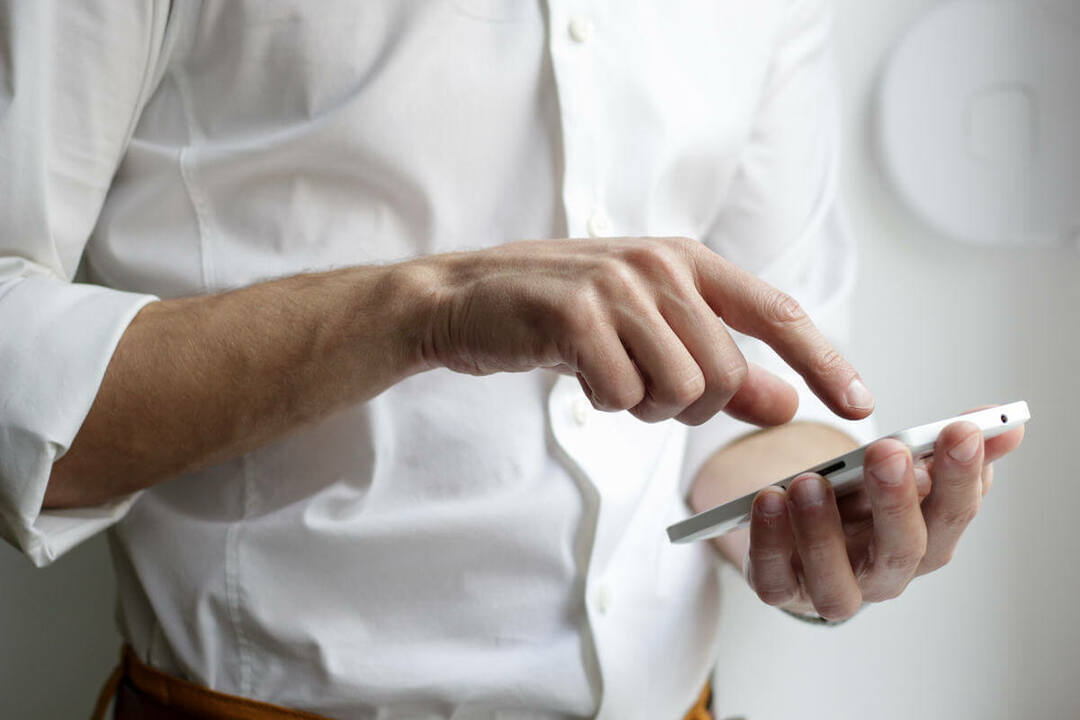
- Przejdź do swojego konta Amazon.
- Udaj się do Treści i urządzenia > Preferencje.
- Jeśli konfiguracja 1-Click nie jest wybrana, dodaj niezbędne szczegóły i sprawdź, czy to pomoże.
Potrzebujesz większej przepustowości na swoim Amazon Fire Stick? Wypróbuj te proste poprawki!
Ponadto spróbuj uzyskać dostęp do tej strony dla lokalnej wersji Amazon.
Kilku użytkowników zgłosiło, że naprawili problem po prostu odwiedzając regionalną witrynę Amazon.
Po wykonaniu powyższych instrukcji poproszono ich o przeniesienie swoich treści cyfrowych do wersji regionalnej.
Po wykonaniu tej czynności problem został rozwiązany.
3. Spróbuj pobrać aplikacje ze strony Amazon
Jest to proste obejście, ale może pomóc, jeśli nie możesz zainstalować aplikacji na Amazon Fire Stick.
- Iść do Sklep z aplikacjami Amazon w Twojej przeglądarce.
- Wybierz Telewizja przeciwpożarowa od Rodzaj urządzenia w lewym okienku.
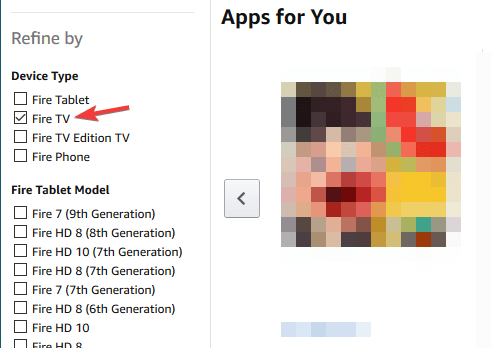
- Wybierz aplikację, którą chcesz pobrać.
- Zestaw Dostarczyć do jak twoje Amazon Fire TV urządzenie i kliknij Ściągnij aplikację.
W większości przypadków nie będzie można zainstalować aplikacji na Amazon Fire Stick, ponieważ ustawienia 1-Click nie są poprawne, ale po ich dostosowaniu problem powinien zniknąć.
Jeśli uważasz, że ten artykuł był pomocny, daj nam znać, zostawiając komentarz poniżej.
PRZECZYTAJ TAKŻE:
- Amazon Fire Stick nie może uzyskać adresu IP? Spróbuj tego
- Zarejestruj swój Amazon Fire Stick w kilku prostych krokach
- Amazon Fire Stick nie ładuje ekranu głównego [FIX]


